このガイドに記載されている解決策に従って、Windows 11/10 用の Canon TR4500 ドライバーのダウンロードと更新を実行し、プリンターをスムーズに実行します。
キヤノンは、優れたエレクトロニクスで常によく知られています。 キヤノンは創業以来、高品質のサービスとともに一流の製品を提供してきました。 キヤノンは、シリーズ製品から単体製品まで、さまざまなユーザーのニーズに応える幅広いプリント&スキャンソリューションを提供しています。
このブランドの驚くほど人気のあるプリンター シリーズの 1 つが TR4500 シリーズです。 このシリーズ全体には、さまざまな機能を備えた複数の製品が含まれています。 どの製品も初心者でも簡単に使用できますが、場合によっては問題が発生する可能性があります。 一般に、このようなエラーの原因は、デバイス ドライバーが古いことです。 したがって、この記事の助けを借りて、同じ問題に取り組みます。
以降のセクションでは、Windows 10/11 用の Canon TR4500 プリンター ドライバーをダウンロードするための最も信頼性が高く、簡単な方法を見ていきます。 今後の解決策のいずれかを実行すると、最新バージョンのプリンター ドライバーをインストールし、デバイスが完全に動作することを確認できます。 したがって、無理をせずに、すぐに解決策に向かいましょう。
Canon TR4500 ドライバーのダウンロードとアップデートの方法
以下に、Canon TR4500 スキャナー ドライバーをインストールするための 3 つの手動方法と 1 つの自動方法 (最後の方法) を示します。プリンタードライバー. どの方法でも利用できますが、最初にこれらすべてを実行することをお勧めします。 ソリューションを比較して、最も気に入ったものを使用してください。
方法 1: デバイス マネージャーを使用する
Windows オペレーティング システムは、Canon TR4500 ドライバのアップデートの実行に役立ちます。 OS には、という名前の統合ユーティリティが付属しています。 デバイスマネージャ これにより、システムに接続されているデバイスを制御できるようになります。 同じことがドライバーのインストールにも役立ちます。 詳細については、以下の手順に従ってください。
- を押します。 Win+Xキー そして開きます デバイスマネージャ メニューから。

- すべて展開すると、 印刷関連のカテゴリ ヘッドをダブルクリックします。

- を右クリックして、 キヤノン TR4500シリーズ プリンター そしてオプションを選択してください ドライバーを更新する.

- アップデート手順に関するポップアップが表示される場合があります。 オプションを選択して、 ドライバーのアップデートを自動的に検索する.

- その後に表示されるすべての指示に従ってください。 ドライバーをインストールする.
- システムにしましょう 再起動 要求に応じ。
こちらもお読みください: Windows 10 での Canon MF3010 プリンター ドライバーのダウンロード、インストール、更新
方法 2: キヤノンのサポートを受ける
Canon TR4500 ドライバーのダウンロードを進めるもう 1 つの方法は、Canon Web サイトを使用することです。 Web サイトのサポート ページは非常に役立ち、ドライバーをダウンロードできます。 詳細については、以下の手順に従ってください。
- 訪問 キヤノンUSの公式サイト.
- マウスポインタを サポート メニューを選択して開きます ソフトウェアとドライバー.
![[Canon サポート] タブをクリックし、[ソフトウェアとドライバー] をクリックします。 [Canon サポート] タブをクリックし、[ソフトウェアとドライバー] をクリックします。](/f/84ceaf6b1d34b03245aa26fdbf55c279.png)
-
Canon TR4500 シリーズ プリンターを検索します。 そして押します 入力. (例 TR4520)。
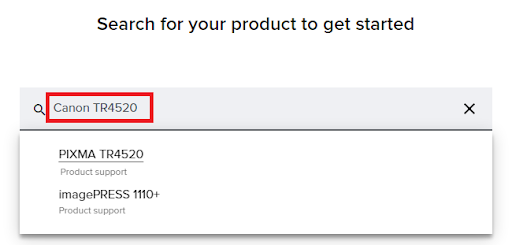
- オペレーティングシステムを選択してください あなたは現在使用しています。
- 下にスクロールして、必要なドライバーを探します。 クリックしてください ダウンロード ボタンをクリックして続行します。
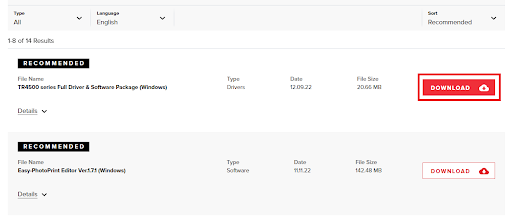
- ダウンロードしたドライバーファイルをインストールします と システムを再起動します その後。
こちらもお読みください: Canon IP110ドライバーをダウンロードして更新する方法
方法 3: OS と Canon TR4500 ドライバーを更新する
ほとんどの場合、ドライバーのインストールに役立つもう 1 つの簡単な解決策は、オペレーティング システムを更新することです。 Windows OS では、オペレーティング システムと一部のドライバーの両方をまとめて更新できます。 このためには、以下の手順に従う必要があります。
- を押します。 Win+Sキー、 タイプ アップデートを確認を押して、 入力 鍵。

- ユーティリティがロードされたら、 アップデートを確認 ボタンをクリックして、システムとドライバーのアップデートを検索します。

- システム上でも同じことが表示される場合は、 ダウンロードとインストール PC で利用可能なあらゆる種類のアップデート。

- プロセスを繰り返す 必要に応じて1〜2回。
- システムを再起動します 更新プログラムのインストール後。
こちらもお読みください: Canon TR4520ドライバーをダウンロードする方法 Windows 10
方法 4: Bit Driver Updater を使用してドライバーを更新する
Canon TR4500 ドライバーのダウンロードと更新を実行する最後のかつ究極の方法は、Bit Driver Updater を使用することです。 これは最も優れており最も信頼されているものの1つです Windows 用ドライバー アップデーター. このツールはプリンター以外にも、他のさまざまなデバイスのドライバー更新をサポートし、提供します。 これらには、ネットワーク アダプター、スキャナ、マウス、キーボード、プロセッサ、モニターなどが含まれますが、これらに限定されません。
このツールを使用して Canon TR4500 ドライバーの更新を続行すると、他の多くの機能も利用できるようになります。 ソフトウェアを使用すると、アップデートを即座にダウンロードしたり、後でダウンロードするようにスケジュールしたりできます。 さらに、必要なときに復元できるよう、小さなドライバーのバックアップを作成することもできます。
Windows 10 用の Canon TR4500 ドライバーを含むすべてのドライバーは、このツールで WHQL 認定されています。 ソフトウェアのスマートなインターフェイスは、ぜひ試してみてください。 多言語対応も可能です。 したがって、さまざまな分野のユーザーが簡単にツールを最大限に活用できます。
現時点では、以下の手順に従ってドライバーをインストールしてください。 ソフトウェアをダウンロードして使用すると、他のツールやソフトウェアについて知ることができます。
Canon TR4500ドライバーアップデートにビットドライバーアップデーターを使用する方法?
- まず、 セットアップをダウンロードする 下のボタンをクリックして、Bit Driver Updater ツールをダウンロードしてください。

- ソフトウェアをインストールする と それを実行します 手続きを続行します。
- ツールが表示されると、システムのアップデートがスキャンされ、古いアップデートがすべて表示されます。 使用 今すぐアップデート ボタンを押してドライバーをインストールします。

- システムを再起動します 手続きが完了したら。
こちらもお読みください: Canon PIXUS MG2522 ドライバーのダウンロードと Windows 10 用の更新
Windows 10/11用Canon TR4500ドライバー:インストール済み
そこで、ここでは、Canon プリンター ドライバーのインストール方法についてこのガイドをまとめます。 このガイドで提供されるソリューションはすべて、簡単かつ安全に導入できます。 これらはシステム、そのパフォーマンス、またはデータにいかなる形でも影響を与えません。 ただし、提示された特定のソリューションを使用すると、いくつかの問題に直面する可能性があります。
この問題を回避するには、Bit Driver Updater を使用し、Canon TR4500 プリンター ドライバーをダウンロードします。 この便利なツールはドライバーを更新するだけでなく、システムのパフォーマンスも簡単に向上させます。
何らかの形で私たちのサポートが必要な場合は、いつでもお手伝いいたします。 以下のコメントセクションを利用して、気になる点をお知らせください。 当社の専門家チームが役立つ解決策をご連絡いたします。 記事に関するフィードバックを提供することもできます。
Canon TR4500 ドライバーのダウンロードに関するこの記事が気に入った場合は、フォローしてください。 フェイスブック, ツイッター, インスタグラム, ピンタレスト、 と タンブラー. また、Techpout ブログからニュースレターを購読することを忘れないでください。 こうすることで、新しい追加、ブログ、記事などに関する最新情報を即座に入手できるようになります。 次回でお会いしましょう。